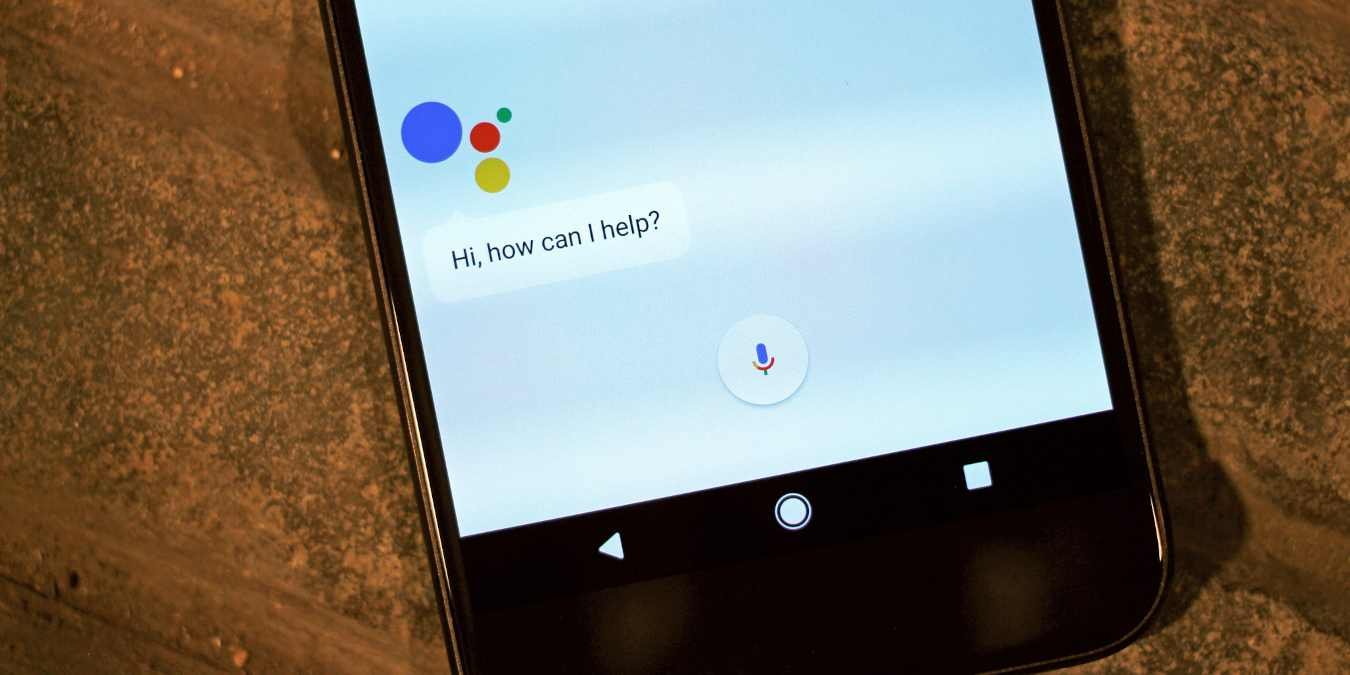С момента появления Google Assistant существовал только один женский голос и несколько языков. К счастью, Google расширил эти возможности. Теперь мы можем выбирать из нескольких голосов и языков, включая несколько региональных индийских языков. Google добавил кучу языков со всего мира. Это облегчает пользователям взаимодействие и использование Google Assistant на их местном языке. В этом посте мы покажем, как изменить голос и язык Google Ассистента на устройствах Android.
Читайте также: Как создать экстренную программу Android с помощью Google Assistant
Изменить язык Google Ассистента
Теперь Google позволяет вам выбирать между более чем 40 языками для взаимодействия с Google Assistant. Вот как вы можете изменить язык Google Ассистента на своем устройстве Android:
1. Откройте приложение Google на своем смартфоне Android и перейдите в «Настройки».
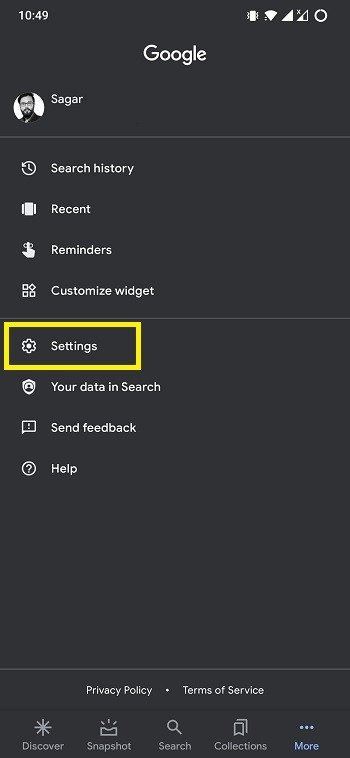
2. Нажмите на Google Assistant. Прокрутите вниз, пока не найдете параметр «Языки».
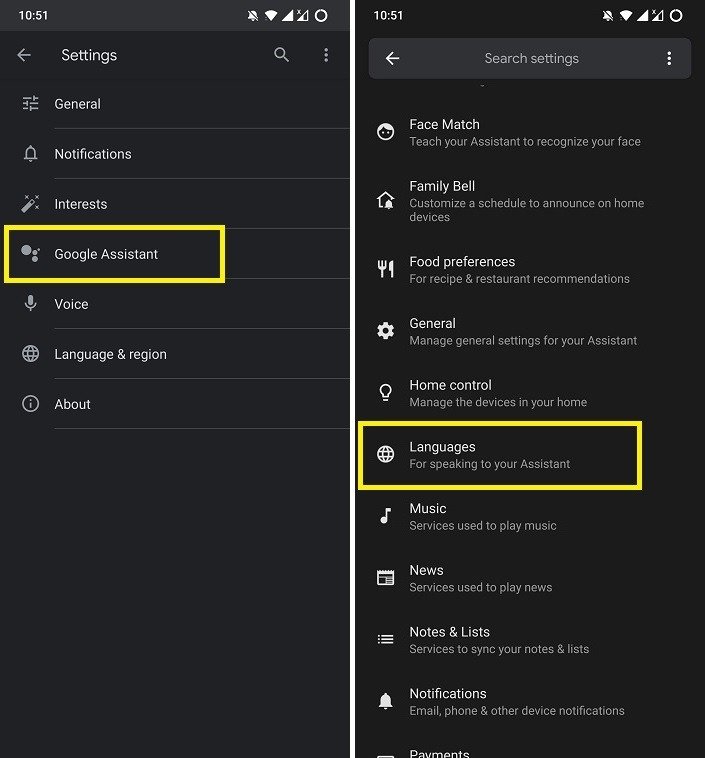
3. Обратите внимание, что вы можете добавить до двух языков. Чтобы изменить основной язык, нажмите на первый вариант. Чтобы добавить второй язык, нажмите «Добавить язык».
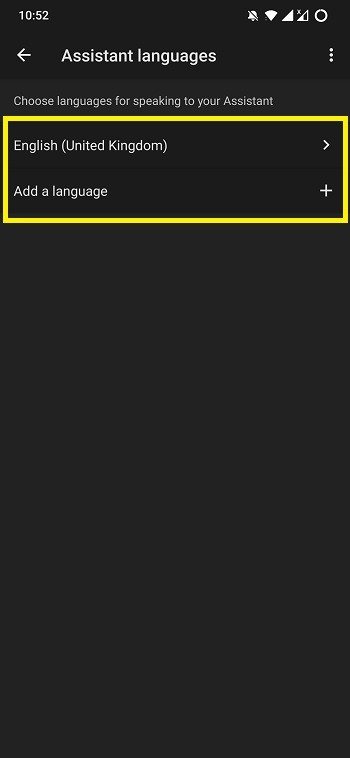
4. Появится всплывающее меню со всеми языками, которые поддерживает Google Assistant. Выберите нужный язык.
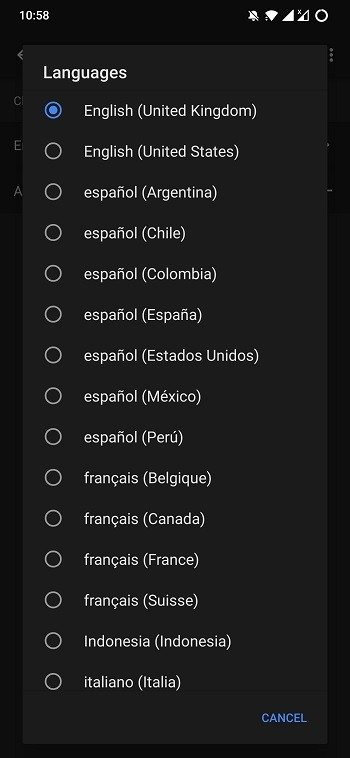
Вот и все!
Как изменить голос Google Ассистента
1. Откройте приложение Google и перейдите в «Настройки».
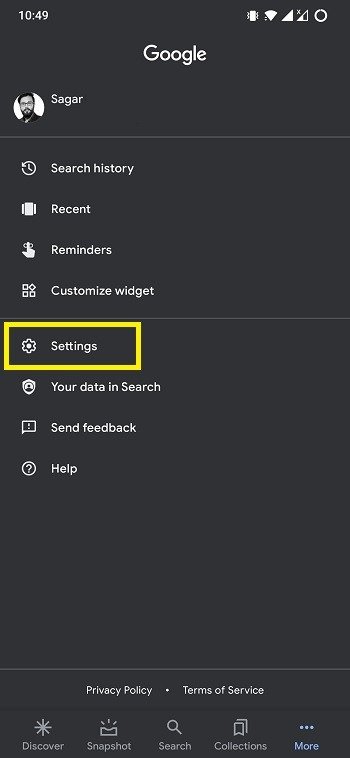
2. Нажмите на Google Assistant. Прокрутите немного вниз и выберите опцию «Голосовой помощник» из списка опций.
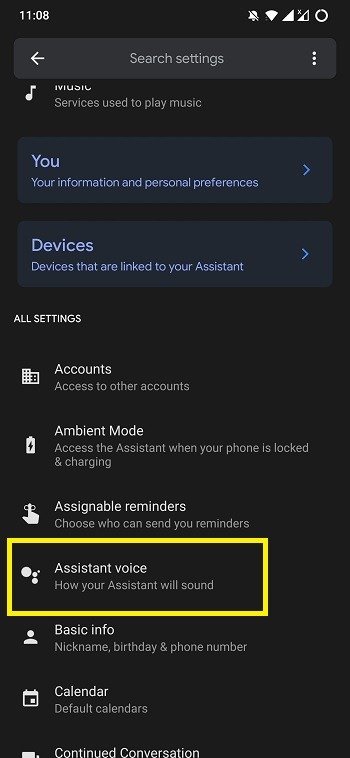
3. Измените голос Google Assistant. Для обозначения голосов Ассистента предусмотрены разные цвета. Вместо названий нужно выбрать цвет. Обратите внимание, что Красный — женский голос по умолчанию.
4. Есть несколько вариантов цвета на выбор. Цвета включают голубой, зеленый, янтарный, оранжевый и другие.
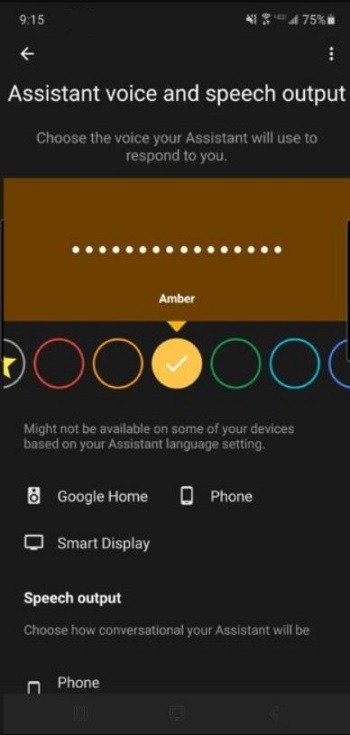
5. Просто проведите пальцем по цветным кружкам, чтобы услышать новый голос. Предварительный просмотр голосового варианта будет воспроизводиться через ваши динамики. Выберите желаемый голос для Google Ассистента.
Подведение итогов
Как мы показали, изменить язык и голос Google Ассистента легко. Включение нескольких языков определенно поможет людям, не говорящим по-английски, поскольку теперь они могут переключаться на свой местный язык и взаимодействовать с Google Assistant. Далее выучите как использовать Google Assistant в Chrome на Android .
Изображение предоставлено: Android Assistant на смартфоне Google Pixel XL